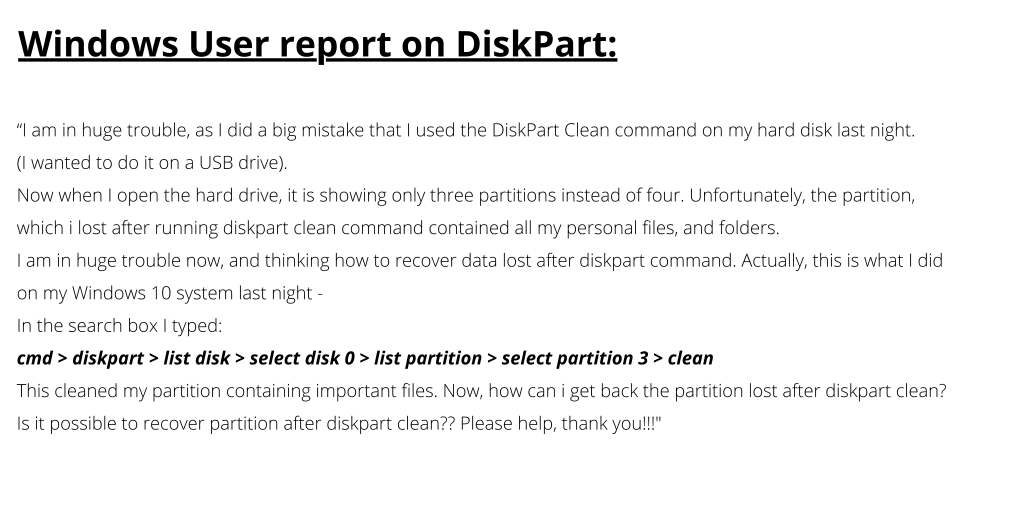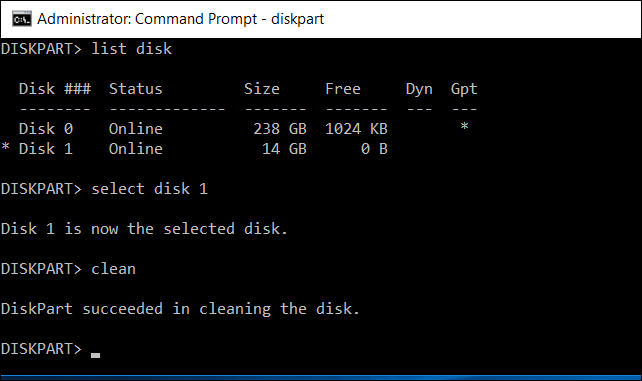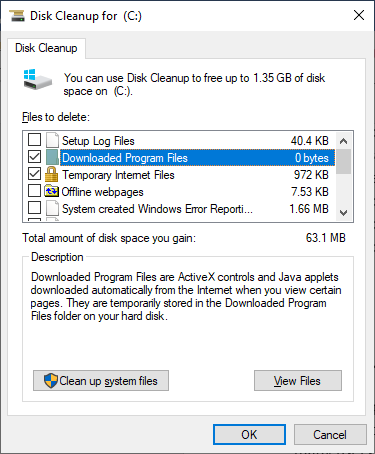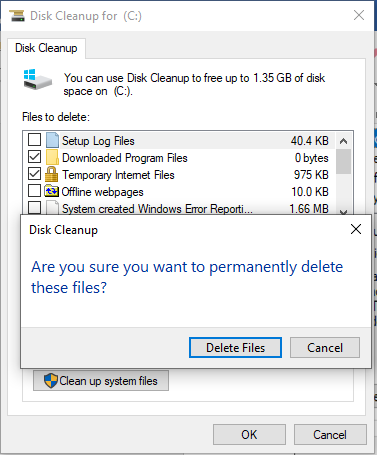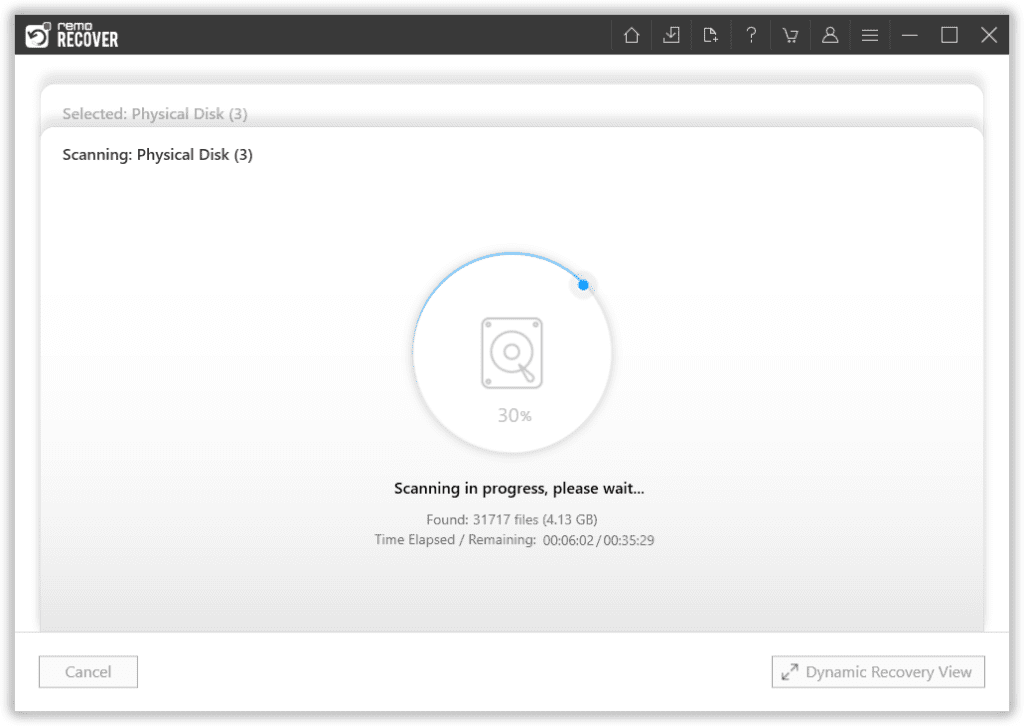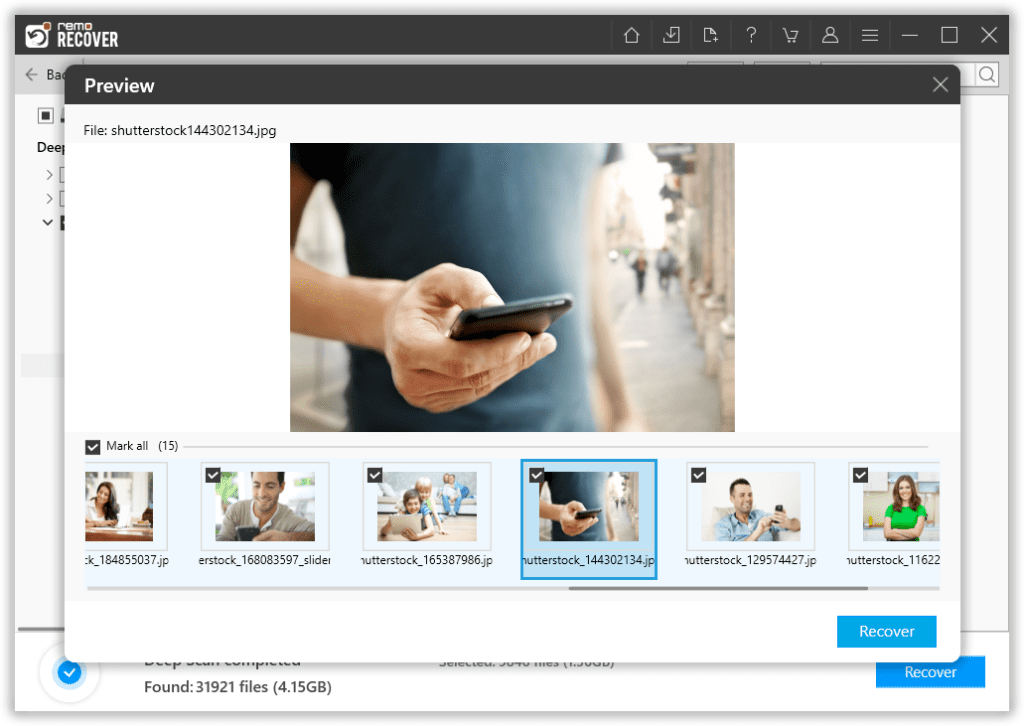O que é o utilitário DiskPart e o que ele faz?
Limpeza de disco ou “cleanmgr.exe” é o utilitário do Windows dedicado a excluir permanentemente os dados redundantes em uma unidade específica. A ferramenta é realmente eficaz na limpeza de dados redundantes.
O que acontecerá se eu fizer uma limpeza de disco?
Quando você usa o utilitário Disk Cleanup, a ferramenta exclui permanentemente todos os arquivos temporários, como temporary internet files, offline web pages, DirectX cache, thumbnails, recycle bin files, e downloads. No entanto, apenas miniaturas, arquivos temporários da Internet e arquivos de programas baixados são selecionados por padrão.
No entanto, muitos usuários tendem a excluir arquivos importantes ao usar a Limpeza de disco permanentemente. Por exemplo, “Disk Cleanup deleted my downloads” é um dos tópicos altamente discutidos relacionados à Limpeza de Disco.
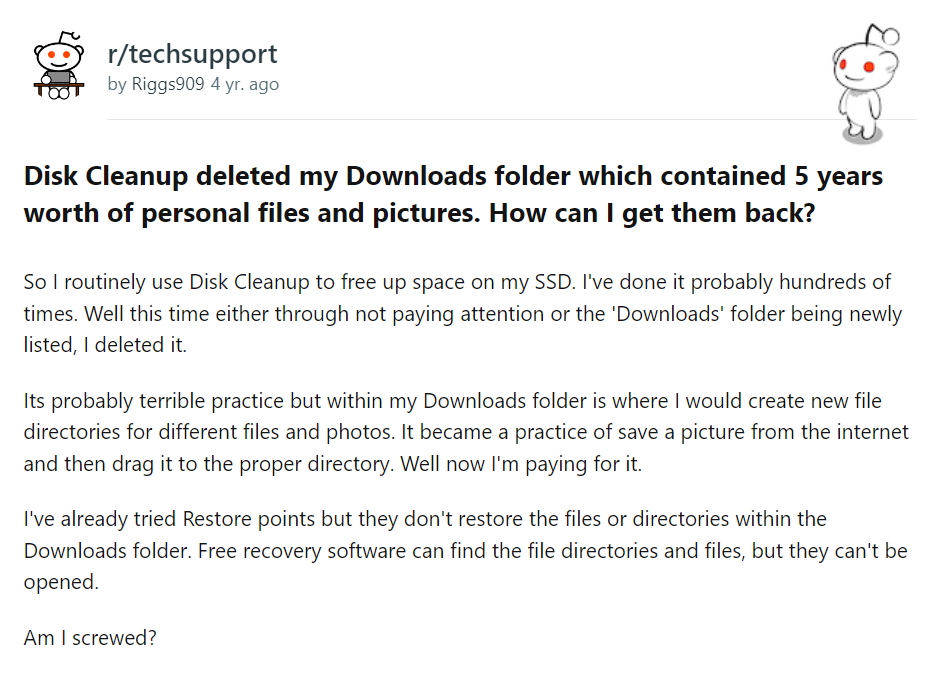
Infelizmente, é impossível desfazer o processo de Limpeza de Disco, mas existe uma maneira de recuperar arquivos deletados pela Limpeza de Disco. Compilado com todas as informações, este artigo explicará tudo o que você precisa saber sobre a Limpeza de Disco e como restaurar arquivos após a Limpeza de Disco.
Navegação Rápida:
- A limpeza de disco excluirá meus downloads?
- A limpeza de disco pode excluir arquivos importantes?
- Como recuperar arquivos excluídos após a limpeza de disco
A limpeza de disco pode excluir meus downloads
Não confunda “Downloaded Program files” com“Downloads”. Os dois são totalmente diferentes.
- Os arquivos de programa baixados são ActiveX repository para o seu navegador Internet Explorer.
- Downloads são os arquivos que você baixou da internet, como mídia digital, documentos de trabalho e jogos.
Além das pastas selecionadas padrão, as pastas ou arquivos restantes devem ser selecionados manualmente. Isso inclui sua pasta de downloads.
A limpeza de disco pode excluir arquivos importantes?
Não, a Limpeza de Disco não excluirá arquivos importantes. A Limpeza de disco ajudará você a eliminar arquivos redundantes, como arquivos temporários e cache da Internet. A Limpeza de disco só pode excluir arquivos de programas de download, arquivos temporários da Internet e miniaturas por padrão.
A única maneira de excluir arquivos importantes, como downloads durante a limpeza, é selecionando intencionalmente ou acidentalmente a pasta de downloads ou qualquer outra listada.
Ao mesmo tempo, uma vez iniciado, você não pode desfazer o processo de limpeza. Mas você pode recuperar os arquivos perdidos durante o processo de limpeza. Porque o que a limpeza faz é o mesmo que excluir permanentemente um arquivo usando opções como “Shift + Delete” ou limpando a Lixeira.
Você pode estar confuso sobre como é possível recuperar arquivos excluídos permanentemente. Se você não está familiarizado com o tecnicismo dos arquivos excluídos permanentemente, aqui está o que realmente acontece. Quando você exclui permanentemente um arquivo, o arquivo é removido do índice da unidade e os setores de armazenamento são marcados como prontos para serem gravados com novos dados.
Como o arquivo foi removido do índice, a operação não exibirá mais os arquivos perdidos devido à Limpeza de Disco. Porém, a assinatura de dados do arquivo existirá nos setores de armazenamento. No entanto, eles permanecem apenas até que os setores de armazenamento sejam substituídos por novos arquivos.
Portanto, depois de perceber que os dados foram perdidos de uma unidade, é altamente recomendável não fazer alterações na unidade específica até que você recupere os dados.
Como Faço para Recuperar Arquivos Após a Limpeza de Disco no Windows 11/10/8?
Se você perdeu arquivos cruciais devido à Limpeza de disco no Windows, usar um software confiável de recuperação de arquivos é a única maneira de desfazer a Limpeza de disco.
Software de recuperação de arquivos Remo é um método rápido e fácil de recuperar arquivos perdidos devido à Limpeza de Disco. O Remo é integrado a mecanismos de verificação sofisticados que examinam os setores de armazenamento em busca de assinaturas de dados. Depois que as assinaturas de dados são encontradas, a ferramenta de recuperação de dados restaura os arquivos excluídos. Como a ferramenta pode detectar mais de 500 formatos de arquivo, garantindo que nenhum de seus arquivos seja deixado sem recuperação.
Então, o que você está esperando? Baixe o Remo agora e vamos começar a restaurar os arquivos excluídos pela Limpeza de disco.
Etapas para Restaurar Arquivos Após a Limpeza de Disco
- Baixe e instale o Remo Recuperar e iniciar o processo de recuperação.
- Selecione o local ou a unidade do perdido ou excluído files after Disk Cleanup e clique no Scan botão.
- Quando a verificação estiver concluída, a ferramenta executará o Deep Scan, que recupera setor de dados por setor da unidade. (Você pode recuperar simultaneamente com o Dynamic Recovery View opção enquanto a verificação está em execução)
- Selecione a pasta ou os arquivos excluídos que deseja recuperar da unidade e clique em Recover.
- Depois que a verificação for concluída, você pode Preview todos os arquivos listados você é seu sistema operacional Windows.
- Escolha os arquivos necessários, clique no botão Recover botão e procure um local para salvar os dados recuperados.
A limpeza de disco é segura no Windows 10?
A Limpeza de Disco é uma ferramenta embutida no Windows que ajuda a remover espaço indesejado no seu computador Windows e libere mais espaço de armazenamento em seu computador.. No entanto, se houver algum problema subjacente em seu computador ou se você selecionar a opção de excluir tudo usando a Limpeza de disco, poderá perder arquivos importantes de seu computador. Portanto, seguir a lista de verificação abaixo é recomendado ao executar a Limpeza de disco no Windows 10 ou em qualquer outra versão.
Lista de verificação ao implementar a Limpeza de disco
Como já está estabelecido, a Limpeza de disco não excluirá automaticamente sua pasta de download ou imagens, a menos que você marque a pasta a ser excluída. Então, aqui estão algumas coisas que você deve lembrar antes de iniciar a Limpeza de disco.
- Verifique sua Lixeira e certifique-se de que não haja arquivos importantes que precisem ser restaurados.
- Ao implementar a Limpeza de disco, você pode selecionar a pasta específica a ser excluída antes de iniciar o processo. Portanto, verifique novamente as pastas que você selecionou.
Conclusão:
Possivelmente, a Limpeza de Disco é a melhor maneira de apagar dados indesejados do seu computador. No entanto, você deve ser cauteloso ao usar o aplicativo. Por padrão, o clenmngr.exe nunca excluirá nenhum arquivo importante, como a pasta de downloads, a menos que você exclua a pasta.
Se você acidentalmente apagou arquivos importantes da pasta Downloads ou arquivos excluídos da Lixeira, a única maneira possível de recuperá-los é usando um software de recuperação de dados. Os detalhes sobre a recuperação dos arquivos após a Limpeza de disco são mencionados claramente nas seções anteriores.
Espero que você tenha achado este artigo útil. Informe-nos na seção de comentários abaixo se tiver alguma dúvida adicional.
Perguntas mais Frequentes
Se você limpar seu disco, ele removerá arquivos temporários, páginas da Web em cache e itens da lixeira do disco rígido.
Não, a Limpeza de Disco não removerá senhas, pois as senhas geralmente são armazenadas em um local diferente e não são afetadas pelo processo de Limpeza de Disco.
Sim, a limpeza de disco é recomendada uma vez por mês, pois ajuda a melhorar o desempenho e liberar espaço de armazenamento em seu computador.
Sim, é recomendável reiniciar o computador, pois ele pode remover os arquivos desnecessários de atualização do Windows que não são mais necessários.